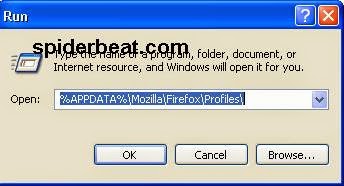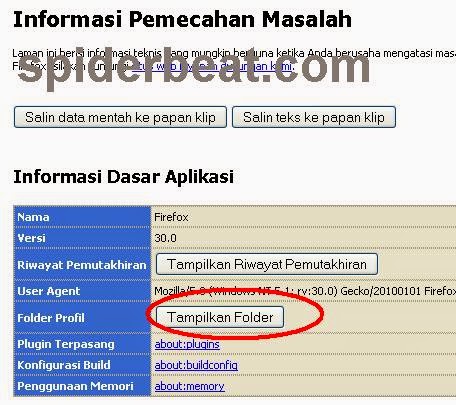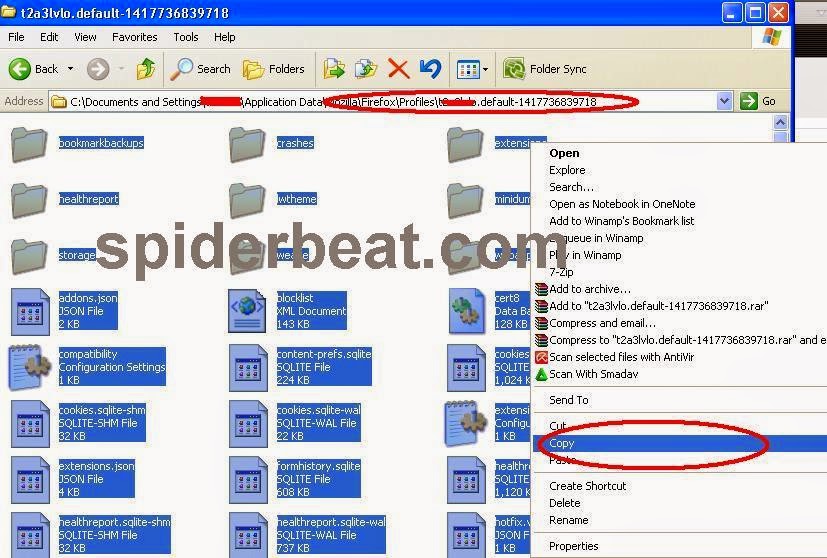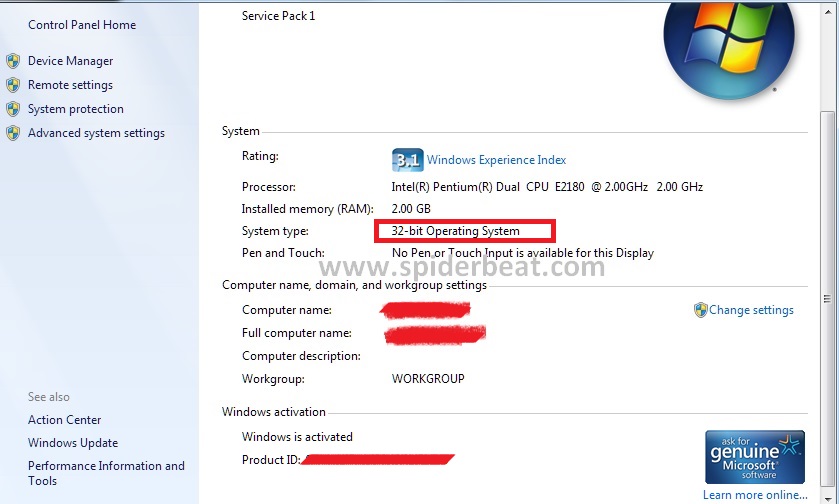Firefox menyimpan data browsing termasuk bookmark, sandi tersimpan, plugin, dll, didalam sebuah folder pada komputer Anda; hal ini tepatnya disimpan dalam folder profile yang terletak pada folder data aplikasi user. Tentu saja data tersebut penting untuk memudahkan Anda, misalnya tak perlu lagi memasukkan password baru jika sebelumnya Anda setuju untuk menyimpannya; atau dalam hal ekstensi, bookmark dan riwayat penjelajahan.
Jika Anda merasa data-data tersebut penting, maka mungkin Anda ingin membuat cadangan atau backup, dan merestore atau mengembalikan suatu saat nanti jika dibutuhkan; misalnya habis ganti OS komputer yang lama(unisntal/install) karena ada masalah tertentu; atau bisa juga memindahkannya ke firefox dikomputer yang lain. Dengan demikian Anda tak perlu lagi untuk mengingat data-data tersebut, dan memasukkannnya lagi satu-persatu; tentu akan merepotkan dan banyak membuang waktu, belum lagi jika Anda sudah lupa. Walaupun mungkin sudah ada software/aplikasi untuk memudahkan, tapi Anda bisa memindahkannya tanpa alat/manual dengan cara mudah dan sederhana.
Tabel konten
Berikut cara backup dan mengembalikan semua data, termasuk bookmark, ekstensi, sandi/password yang tersimpan pada firefox tanpa plugin/software:
Step #1 Cara Backup :
1. Tutup dulu firefox Anda
2. Klik tombol Start pada winbdows => Run => %APPDATA%MozillaFirefoxProfiles
Anda juga bisa menggunakan cara berikut :
Klik tab Bantuan di bagian atas jendela forefox,=> pilih informasi pemecahan masalah, maka akan muncul tab baru. Disana carilah tombol tampilkan folder, kemudian klik/pilih.
3. Kemudian setelah melakukan salah satu cara diatas, maka Anda akan menemukan sebuah folder, yaitu yang namanya seperti : t2a3lvlo.default-xxxxxxxxx ; terletak dalam folder profile firefox Anda. Klik dua kali untuk membuka folder tersebut, => select all => copy.
Buat sebuah folder baru(beri nama yg bisa Anda ingat) didalam memori stick/flash memori Anda atau hardisk => paste.
Step #2 Cara merestore/mengembalikan
Jika suatu saat Anda mgninstal firefox baru, atau ingin menggunakan di firefox komputer lain, maka Anda membutuhkan restorasinya. Berikut cara restore(mengembalikan) atau memindahkannya :
1. Tutup dulu firefox Anda
2. Klik Start pada winbdows => Run => %APPDATA%MozillaFirefoxProfiles
3. Kemudian Anda akan menemukan sebuah folder yang sama, namanya seperti : t2a3lvlo.default-xxxxxxxxx ; terletak dalam folder profile firefox Anda. (lihat cara backup diatas)
4. Buka folder tersebut,=> hapus seluruh file yang ada => buka folder tempat Anda menyimpan data sebelumnya(backup), => select dan copy semua, => pastekan.
Sekarang Anda sudah selesai, dan siap browsing menggunakan firefox instalasi baru dengan data-data dari firefox yang lama atau sebelumnya. Sedia payung sebelum hujan, simpan data profile firefox Anda di komputer lain atau hardisk, karena jika suatu saat komputer tiba-tiba rusak dan harus di install ulang, maka Anda sudah siap dengan data cadangannya.